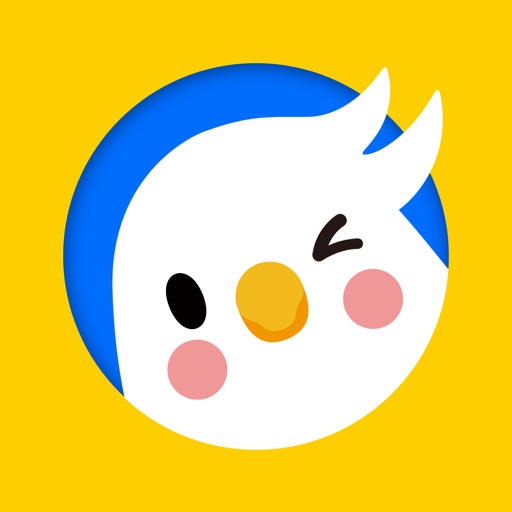この記事には広告を含む場合があります。
記事内で紹介する商品を購入することで、当サイトに売り上げの一部が還元されることがあります。
読者
ハクナの使い方を教えて!
本記事ではHAKUNA(ハクナ)の使い方について解説しています
 HAKUNA(ハクナ)とは?特徴や収益の仕組み、基本的な使い方、評判まで徹底解説!
HAKUNA(ハクナ)とは?特徴や収益の仕組み、基本的な使い方、評判まで徹底解説!
ハクナの使い方
以下の順番で解説します
- 登録方法
- 視聴方法&視聴画面の見方
- 配信方法&配信画面の見方
- 課金方法
- 換金方法
登録方法

ハクナライブは以下のアカウントで登録できます
- Apple
視聴方法&視聴画面の見方
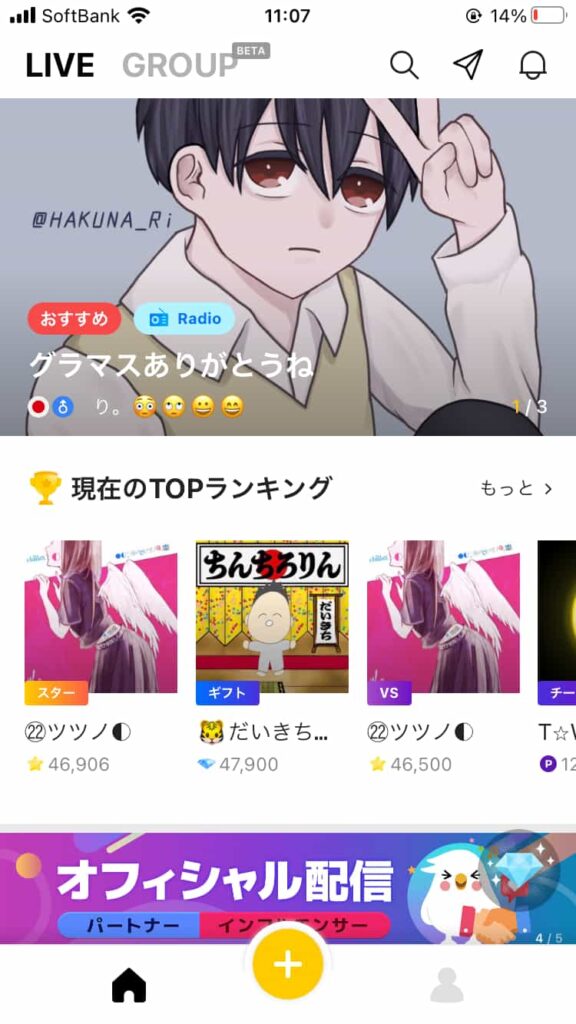
配信の視聴方法は簡単です
並んでいる配信枠をタップすると視聴画面に遷移します

視聴画面の要素の意味は左上から順番に以下の通りです
- プロフィール名&フォローボタン
- 参加者の人数
- 今までの獲得スター数
- ランキング順位
- 固定メッセージ
- コメント
- コメント投稿
- フォロワー招待
- シェア
- 無料スター
- ライブブースト
- ギフト
無料スター
配信を一定時間見るとスターを一つ送れるようになります
ライブブースト
ライブブーストはハクナのアイテムの1つです
ライブブーストを使うことで配信の注目度を上げることができます
注目度が上がるとランキングの順位が上がります
配信方法&配信画面の見方
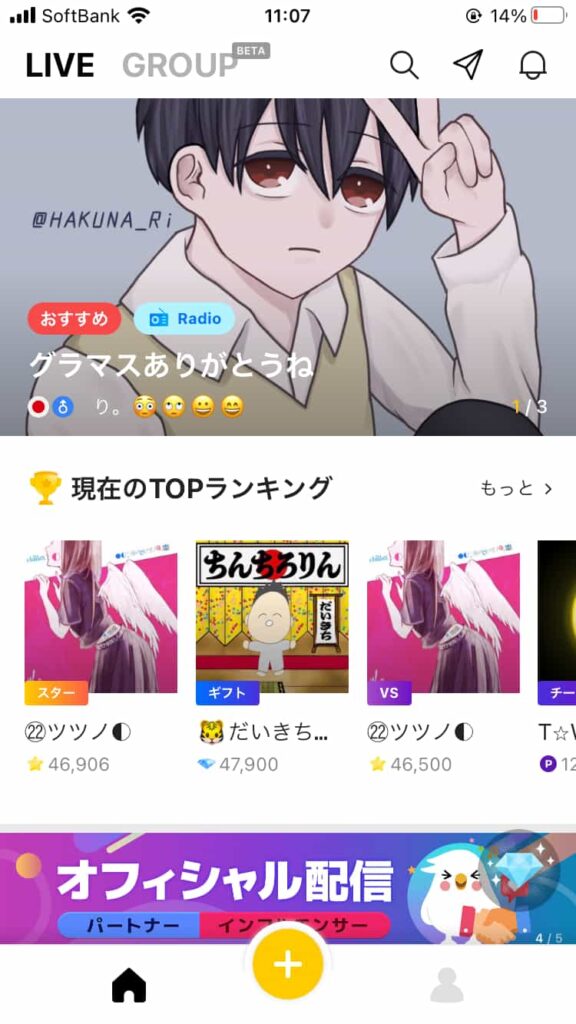
配信する時は画面下、中央にあるボタンをタップします
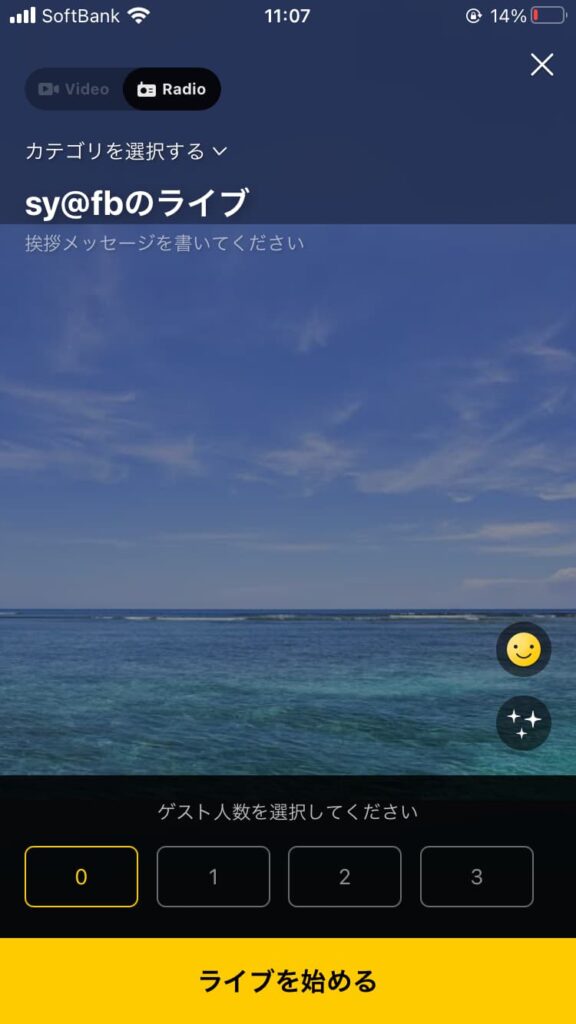
タイトルやカテゴリの設定をします
設定できる内容は以下の通りです
- 配信モード(顔出しor音声配信)
- カテゴリ
- 挨拶メッセージ
- コラボ人数
- フィルター
設定を終えたらライブを始めるをタップで配信開始です

配信画面の要素の意味は左上から順番に以下の通りです
- プロフィール名
- 参加者の人数
- 配信終了ボタン
- 今までの獲得スター数
- ランキング順位
- 配信モードの切替え(顔出しor音声配信)
- メニュー
- チャット投稿
- 設定
- ライブブースト
- ギフト
課金方法
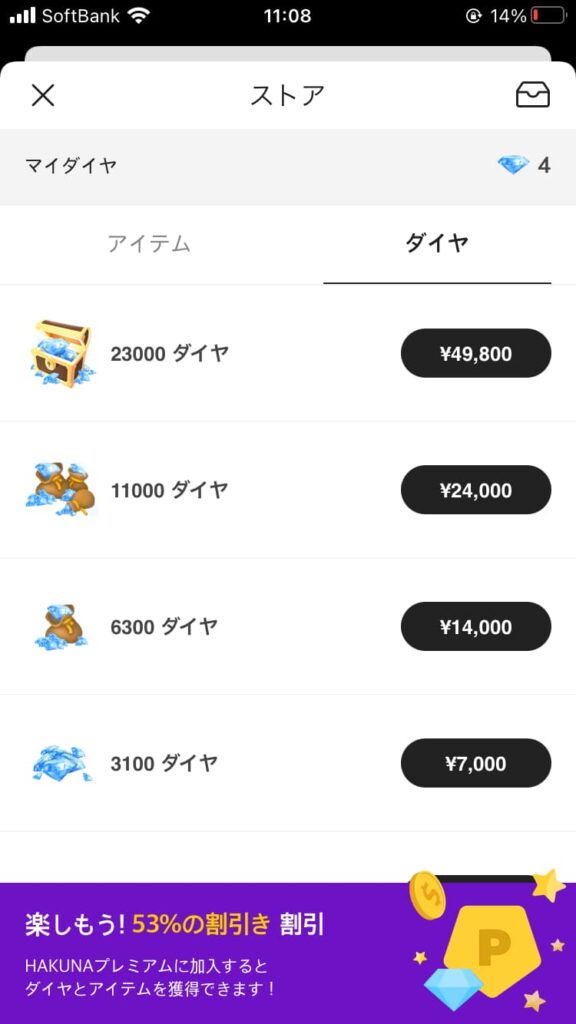
マイページ左上にあるボタンをタップするとストアに遷移します
ストではダイヤやアイテムを購入することができます
換金方法
換金申請はマイページのスターウォレットから行えます
換金するにはPayoneerのアカウントとeWalletのアカウントが必要です
まとめ
HAKUNA(ハクナ)の使い方を解説しました
他の配信アプリも気になる方は以下の記事を参考にしてください
本記事は以上です
最後までお読み頂きありがとうございました